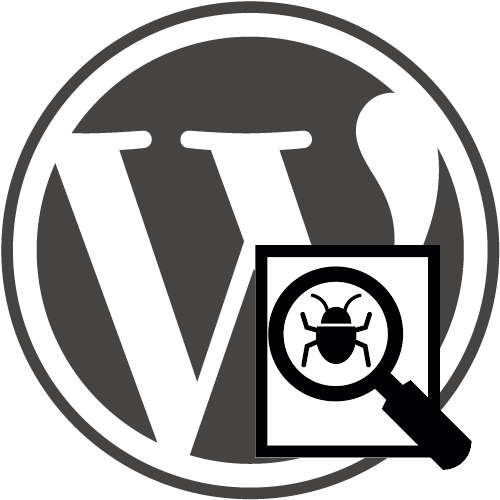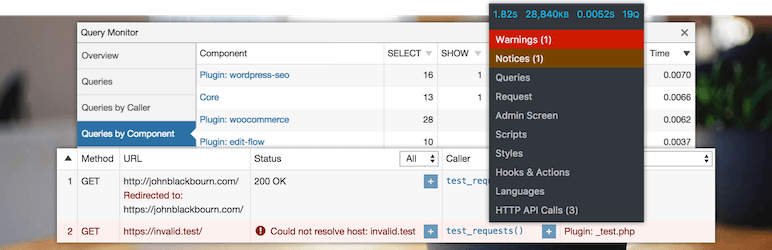目次
WordPressの機能を活用
wp-config.php の設定
WordPressのwp-config.php にて、WP_DEBUGやWP_DEBUG_LOG をtrueにすると、WordPressのログが収集できる。
- https://codex.wordpress.org/Editing_wp-config.php#Debug
- https://codex.wordpress.org/Editing_wp-config.php#Configure_Error_Logging
要は、エラーログを取らないとき
define( 'WP_DEBUG', false );
エラーログを取るとき(表示しない)
define('WP_DEBUG', true);
define('WP_DEBUG_LOG', true );
define('WP_DEBUG_DISPLAY', false );
エラーログを取るとき(表示する)
define('WP_DEBUG', true);
define('WP_DEBUG_LOG', true );
define('WP_DEBUG_DISPLAY', true );
エラーログに出力する内容
wp-content/mu-plugins にファイルを作成(mu-pluginsフォルダがなければそれも作成)し、そこに取得したいレベルのerror_reporting を指定する。例えば、Noticeは無視する場合は
<?php //Turns off notices error_reporting(E_ALL ^ E_NOTICE); ?>
error_reporting()のレベルについてはこちら:
http://php.net/manual/en/function.error-reporting.php
参照:
プラグイン
素晴らしいプラグインを3つ紹介。重複する機能もあるけど、用途に応じて使い分けている。
Query Monitor
Slow Queryを探したり、Queryの無駄を探したり、MySQL関係の調査をするのに便利。
使い方は、例えばこちら: https://liginc.co.jp/web/wp/plug-in/151347
Prime Timeline
どこが時間かかっているかを可視化してくれるのにとても便利
使い方はこちら: https://blog.prime-strategy.co.jp/2014/12/prime-timeline/
Logbook
PHPのエラーの確認などに便利。
使い方はこちら: https://qiita.com/miya0001/items/0b4b957ddd28eae8a85b